Hướng dẫn cách hiển thị đối số của hàm trong Excel
Dù thường xuyên sử dụng các hàm trong Excel để tính toán, nhiều người vẫn gặp khó khăn khi nhớ các đối số của những hàm ít dùng. Đừng lo lắng, Excel có tính năng hỗ trợ hiển thị đối số của hàm, giúp bạn thao tác nhanh chóng và hiệu quả hơn.
Bài viết này sẽ hướng dẫn chi tiết cách hiển thị đối số của hàm trong Excel một cách đơn giản và dễ hiểu.
Cách 1: Chọn một ô bất kỳ trong Excel, nhập cú pháp =[tên hàm] và nhấn tổ hợp phím Ctrl + Shift + A. Ngay lập tức, các đối số của hàm sẽ được hiển thị trong ô và trên thanh công thức.
Ví dụ: Để hiển thị đối số của hàm SUM, bạn chỉ cần chọn một ô trong Excel, nhập =SUM và nhấn tổ hợp phím Ctrl + Shift + A.
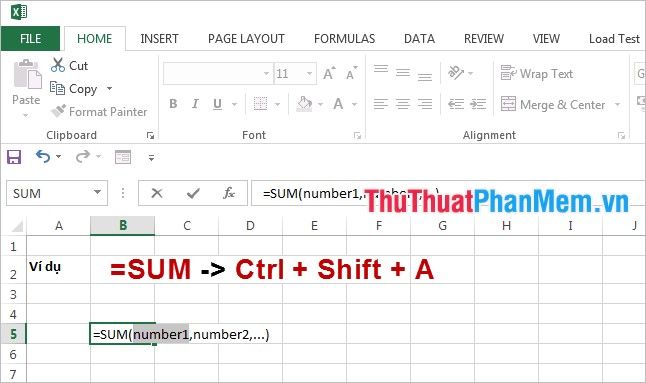
Cách 2: Nếu bạn muốn xem chi tiết hơn về các đối số, hãy nhập cú pháp =[tên hàm] vào một ô bất kỳ và nhấn tổ hợp phím Ctrl + A.
Ví dụ: Để hiển thị đối số chi tiết của hàm SUM, bạn chọn một ô, nhập =SUM và nhấn tổ hợp phím Ctrl + A.
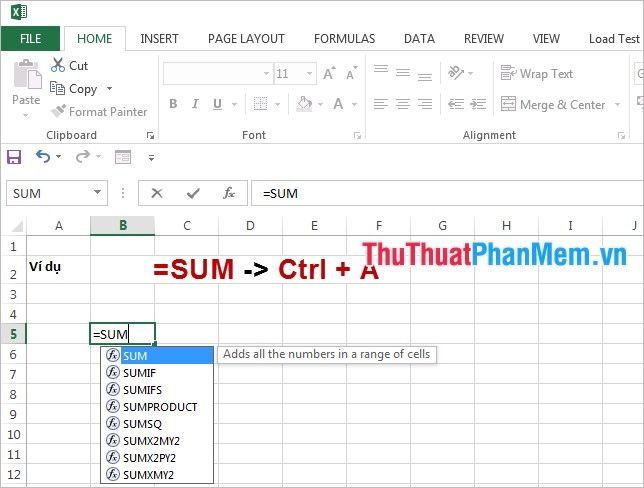
Hộp thoại Function Arguments sẽ xuất hiện, cho phép bạn nhập trực tiếp giá trị cho các đối số của hàm và nhấn OK để hoàn tất.
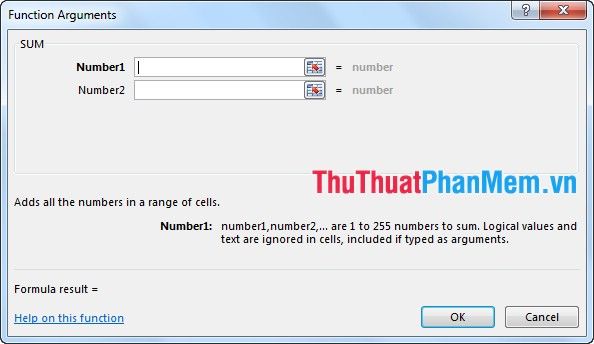
Bài viết đã chia sẻ 2 phương pháp đơn giản để hiển thị đối số của hàm trong Excel, giúp bạn dễ dàng tra cứu và sử dụng các hàm một cách nhanh chóng và hiệu quả.
Chúc các bạn áp dụng thành công và đạt được kết quả như mong đợi!
Có thể bạn quan tâm

4 địa chỉ đào tạo chứng khoán chất lượng nhất TP.HCM dành cho nhà đầu tư

Hướng dẫn sử dụng FaceTime trên Android, kết nối video dễ dàng với những người thân yêu.

Số điện thoại Taxi Tiền Giang

Top 5 hồ bơi đáng thử nhất tại Vĩnh Long

7 Kem dưỡng ẩm ban ngày Hàn Quốc 'gây sốt' thị trường làm đẹp hiện nay


